残念ながら、永遠に続くものはありません。そのため、MacBook のバッテリーの状態をチェックする方法を知っておくことをお勧めします。間違いなく、Mac の最も重要なハードウェアです。動作するバッテリーがなければ、コードが届くところならどこにでも拘束されることになります。自宅やオフィスにいない場合には、少々面倒なことになる可能性があります。
最高の MacBook と Mac は通常の使用で何年も使用できるように設計されていますが、いずれかの段階で交換が必要になる可能性が高いのは内蔵バッテリーです。残念ながら、Apple の MacBook シリーズのバッテリーは一定のサイクルしか持続せず、その後はパフォーマンスが大幅に低下することに気づくでしょう。
これは、Apple を使い続けるか、それとも思い切って最高の Windows ラップトップに投資するかに関係なく遭遇する問題なので、どちらにしても、バッテリーの状態をチェックする方法を知りたいと思うでしょう。バッテリーの寿命が近づいていることがわかった場合は、コード付き電源のみでラップトップを使用し続けるか、Apple から新しいバッテリーを購入するかを選択できます。
以下では、MacBook のバッテリーの状態をチェックして現状を把握する方法を説明します。Mac を最大限に活用する方法について詳しく知りたい場合は、Mac に関する最高のヒント、トリック、時間節約に関するガイドをご覧ください。
重要なのはサイクル数です
MacBook のバッテリーの状態を確認する方法については、まずサイクル数を理解する必要があります。MacBook を使用するたびに、バッテリーは充電サイクルを繰り返します。1 サイクルは、バッテリーの電力をすべて使用するときです。理解しておくべき重要な点は、コンピューターのバッテリーを充電するたびにサイクル カウントを使い果たさないということです。
たとえば、MacBook のバッテリーが 40% で再充電した場合、現在の充電量はまだ 60% 残っています。翌日、バッテリーを 50% で充電すると、サイクルには 10% が残ります。この場合、1サイクルを使い切るまでに2日以上かかります。
別の例では、MacBook のバッテリーを、ある日は 50% で充電し、次の日は 50% で充電します。ここでは、1 回の充電サイクルを使い切るのに丸 2 日かかりました。
MacBook を使い続けると、バッテリーの充電容量が徐々に減少します。そうなると、充電サイクルはそれほど長くは続かなくなります。デバイスが最大サイクル数に達すると、元の充電容量の最大 80% を保持する必要があり、そこから低下します。
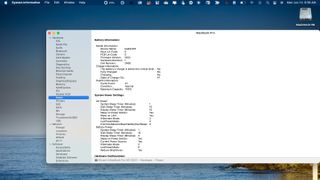
バッテリーのサイクル数と状態を確認する
MacBook のバッテリーの状態を確認するには、MacBook のサイクル数を確認する必要があります。これを行うには、「Option」キーを押しながら左上のアップルメニューをクリックします。「システム情報」を選択します。「システム情報」ウィンドウの「ハードウェア」セクションで、「電源」を選択します。現在のサイクル数は「バッテリー情報」セクションに表示されます。
この同じセクションで、バッテリーの状態と現在の最大容量の割合も確認できます。バッテリーの状態が「正常」以外の場合は、Apple テクニカル サポートに連絡する必要があります。
最大サイクル数
Apple は、MacBook、MacBook Air、MacBook Pro の各バージョンの最大サイクル数の実行リスト(新しいタブで開きます)を用意しています。最近の MacBook モデルの最大サイクル数は 1000 ですが、以前のモデルの最大サイクル数は 300 ~ 500 です。
以前は、MacBook のバッテリーを交換できました。そんな日々はとうの昔に終わった。交換品を購入する時期が来たら、Apple サポートにお問い合わせください(新しいタブで開きます)。
これで、MacBook のバッテリーの状態をチェックする方法がわかりました。とてもシンプルですよね?
